El archivo está bloqueado para compartir usar por… . es un mensaje de error que algunos usuarios de OneDrive han visto aparecer en sus páginas de OneDrive.
En consecuencia, no pueden abrir ni eliminar un archivo bloqueado. El mensaje de error ocurre para los usuarios que comparten archivos en redes..
Estas son algunas resoluciones que pueden corregir el error de bloqueo de archivos de OneDrive.
¿Cómo puedo solucionar El archivo está bloqueado para uso compartido por ... error?
- Espera unas horas
- Pruebe un proveedor de almacenamiento en la nube diferente: Sync.com
- Comprueba que el archivo no esté abierto
- Desactive la opción Requerir desprotección
- Ajustar la configuración del nivel de permisos
1. Espere unas horas

Podría darse el caso de que otro usuario esté editando el documento. Por lo tanto, espere unas horas, o hasta el día siguiente, antes de volver a abrir el archivo requerido..
Sin embargo, consulte algunas de las otras correcciones a continuación si está seguro de que otro usuario no está editando el archivo..
2. Pruebe un proveedor de almacenamiento en la nube diferente: Sync.com

Si eludir este error de OneDrive le parece demasiado problema, entonces es una señal de que es hora de echar un vistazo a otro proveedor de almacenamiento en la nube..
Sync es una solución de almacenamiento en la nube premium diseñada tanto para usuarios habituales como para empresas. Puede establecer fácilmente permisos de usuario granulares para controlar el acceso y disfrutar del cifrado de extremo a extremo.
Además de eso, el envío de archivos se realiza fácilmente, incluso para aquellos que actualmente no tienen una cuenta de sincronización..
En cuanto a esos planes de sincronización premium, incluyen soporte interno prioritario a cualquier hora, por lo que no quedan errores durante demasiado tiempo..

Sync.com
Si no puede disfrutar de OneDrive, pruebe Sync.com. Cree una cuenta gratuita y nunca se bloqueará ningún archivo para uso compartido. Consíguelo gratis Visita el sitio web3. Verifique que el archivo no esté ya abierto
- Haga clic con el botón derecho en el botón Inicio de Windows 10 para abrir un menú que incluye el Administrador de tareas.
- Hacer clic Administrador de tareas para abrir la ventana que se muestra directamente debajo.
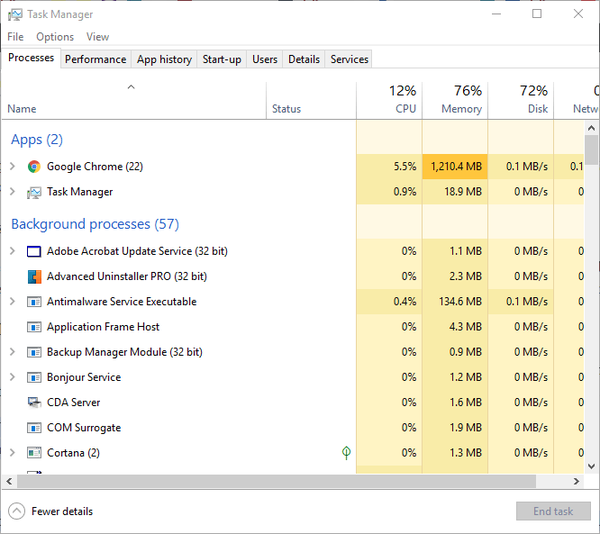
- Seleccione todas las aplicaciones de Office enumeradas en la pestaña Procesos del Administrador de tareas, como Winword.exe, y presione la tecla Tarea final botón para cerrarlos.
- A partir de entonces, abra su navegador nuevamente, inicie sesión en OneDrive for Business (a través del portal de Office 365) y verifique si el archivo aún está bloqueado.
Es posible que ya haya abierto el archivo bloqueado en su navegador u otro software de Office.
Para asegurarse de que ese no sea el caso, cierre todas las pestañas de su navegador y luego el navegador. Luego, verifique que no haya aplicaciones o procesos de Office enumerados en el Administrador de tareas como se describe anteriormente.
¿No puede abrir el Administrador de tareas? No se preocupe, tenemos la solución adecuada para usted.
4. Desactive la opción Exigir desprotección

- Compruebe que la configuración de Check Out no esté habilitada en OneDrive. Para hacer eso, abra OneDrive para la Empresa en un navegador.
- Haga clic en el engranaje (Configuraciones) para seleccionar Configuración del sitio.
- Luego haga clic en Administración del sitio > Bibliotecas y listas de sitios > Personalizar documentos y Configuración de versiones.
- Selecciona el No botón de radio para el Exigir que los documentos se revisen antes de que puedan editarse opción.
- Luego presione el Okay botón.
5. Ajuste la configuración del nivel de permisos

- Algunos usuarios han confirmado que han solucionado el error. El archivo está bloqueado para uso compartido ajustando la configuración del nivel de permiso. Primero, inicie sesión en Office 365 y abra OneDrive para la Empresa desde allí.
- Haga clic en el Configuraciones botón (engranaje) para seleccionar Configuración del sitio.
- Seleccione Permisos del sitio para abrir la pestaña Permisos.
- Luego haga clic en Niveles de permisos en la pestaña Permisos y seleccione el Editar opción.
- Haga clic en el Seleccionar todo casilla de verificación para seleccionar todos los permisos.
- Desplácese hacia abajo y presione el Enviar botón.
Una de esas resoluciones podría arreglar El archivo está bloqueado mensaje de error para que pueda abrir o eliminar el archivo requerido en OneDrive para la Empresa.
Si tiene otra resolución para reparar archivos bloqueados en OneDrive, no dude en compartirla a continuación.
Preguntas frecuentes: Obtenga más información sobre problemas comunes de OneDrive
- ¿Cómo desbloqueo un archivo compartido en OneDrive??
Intente ajustar la Configuración del nivel de permisos o desactive la opción Requerir desprotección, como se describe en esta guía dedicada a la reparación. El archivo está bloqueado para uso compartido por ... error.
- ¿Por qué OneDrive no funciona??
Los problemas de carga suelen deberse a errores de parches de archivos y restricciones de permisos. Para resolverlos fácilmente, consulte este artículo sobre cómo solucionar problemas de carga de OneDrive.
- ¿Por qué mi OneDrive sigue sincronizándose??
Lo más probable es que lo que está experimentando esté relacionado con los directorios del registro o la carpeta de OneDrive, así que use esta guía para resolver los problemas de sincronización de OneDrive.
Nota del editor: Esta publicación se publicó originalmente en agosto de 2018 y desde entonces se ha renovado y actualizado en julio de 2020 para brindar frescura, precisión y exhaustividad..
 Friendoffriends
Friendoffriends



